El conector de Kandji AD CS es una aplicación cliente nativa de Windows .NET instalada en un servidor de Windows (2016 o posterior) que reside en la red local. El conector de AD CS aprovecha el protocolo WebSocket a través del puerto TCP 443 para establecer automáticamente una conexión de confianza persistente con el inquilino Kandji . Esto hace que la instalación y configuración inicial sea muy intuitiva y, en la mayoría de los entornos, elimina la necesidad de abrir puertos específicos. El conector de AD CS usa el marco de llamadas a procedimiento remoto de Microsoft para comunicarse con el entorno local de AD CS. Una vez instalado, el conector de AD CS podrá recibir y facilitar solicitudes de certificados desde y hacia Kandji de forma continua.
Antes de comenzar
Asegúrese de que se hayan cumplido todos los requisitos de red .
Asegúrese de que la inspección SSL esté deshabilitada para las comunicaciones de red necesarias entre Kandji y el conector de AD CS.
La configuración inicial de la integración de AD CS debe completarse en la aplicación web Kandji .
Asegúrese de que el instalador del conector de AD CS esté disponible. Si es necesario, se puede volver a descargar desde la tarjeta de integración del conector en Kandji.
Acceso al servidor de Windows designado como conector Kandji AD CS.
Acceso a una cuenta de administrador que se puede utilizar para iniciar sesión en el servidor de Windows del conector.
Acceso a una cuenta de administrador Kandji . Esto se utiliza para autenticar el conector y crear la conexión de nuevo a Kandji.
Especificaciones del servidor del conector de AD CS
El conector debe instalarse en un servidor Windows (físico o virtual) que cumpla con los siguientes criterios:
Windows Server 2016 o posterior.
.NET (Core) 8 o posterior
Edge WebView2 versión 112.0.1722.39 o posterior (este instalador del conector ADCS incluye el tiempo de ejecución de WebView necesario).
El servidor de Windows del conector de AD CS debe estar enlazado al dominio de Active Directory.
Instalación
Transfiera el archivo de instalación del conector al servidor de Windows.
Para comenzar el proceso de instalación, haga doble clic en el instalador.
En la pantalla Instalar Kandji conector de AD CS, haga clic en Iniciar.
En la pantalla Autenticarse con autoridad de certificación , puede optar por aprovechar una cuenta del sistema local o ingresar las credenciales de la cuenta de servicio. Si usó el AD CS Computer Certificate Template guide, configuramos la plantilla para permitir que la cuenta de equipo solicite certificados. Una vez que haya decidido un tipo de cuenta, haga clic en Instalar.
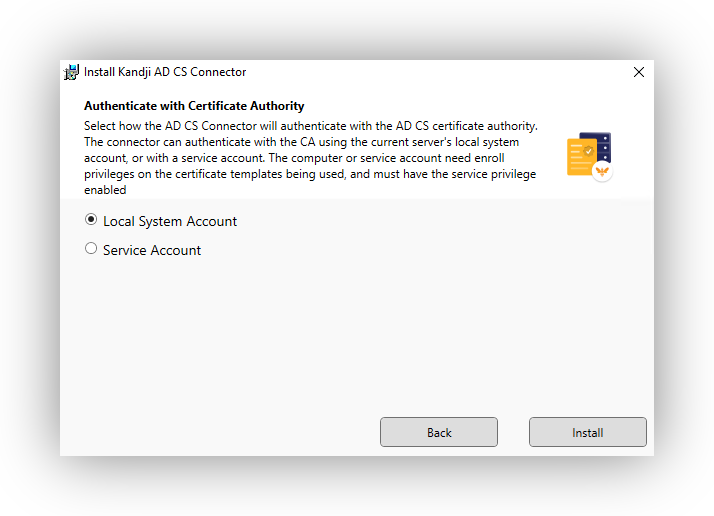
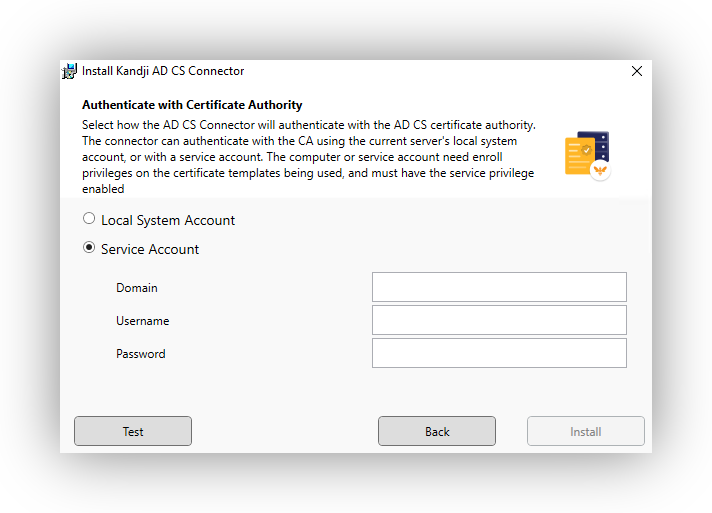
Cuando aparezca el mensaje de UAC, haga clic en Sí.
Una vez completada la instalación del conector, haga clic en Cerrar.
A partir de la versión v1.0.0.4 del instalador, el entorno de ejecución de Microsoft Edge Webview2 se incluye con el instalador del conector de AD CS y se instalará silenciosamente en segundo plano. Si es necesario, el entorno de ejecución se puede descargar de Microsoft e instalar manualmente en el conector de AD CS Windows Server.
Inicialización
Si el conector no se inicia automáticamente, vaya al menú Inicio de Windows y busque la aplicación Kandji conector de AD CS.
El conector debe ejecutarse en la bandeja de Windows en la esquina inferior derecha del escritorio.
En el cuadro de diálogo Conector de Kandji AD CS, escriba la dirección URL del inquilino de Kandji en el campo Introducir Kandji dominio .
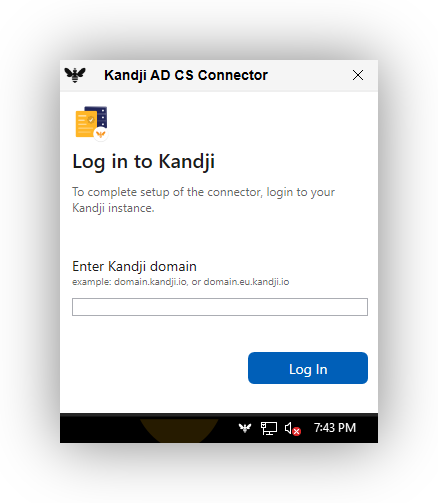
En la pantalla Iniciar sesión en Kandji , ingrese sus credenciales de administrador Kandji . Si está configurado en el inquilino de Kandji , también puede usar una de las otras opciones de inicio de sesión.
El conector debe iniciar el proceso de inicialización y, una vez completada la inicialización, debería ver que el conector está conectado.
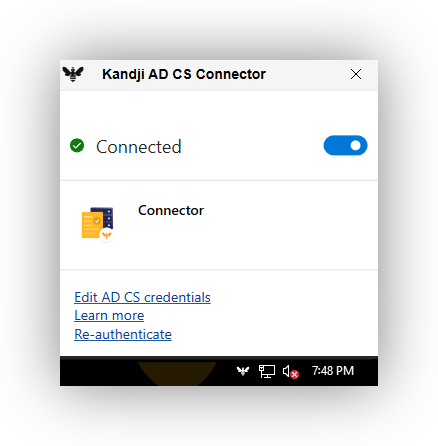
La ventana de la aplicación Connector ahora se puede cerrar. Si necesita abrirlo nuevamente, haga clic en el ícono Kandji en la bandeja.
Vuelva a Kandji para asignar su servidor de CA al conector de AD CS en la integración de AD CS y comience a agregar Library Items para entregar certificados de AD CS a los dispositivos.
Actualización
Siga los pasos siguientes al actualizar a la siguiente versión del conector de AD CS.
Transfiera el archivo de instalación del conector al servidor de Windows.
Para comenzar el proceso de actualización, haga doble clic en el instalador.
En la ventana Instalar Kandji conector de AD CS, haga clic en Iniciar.
Elija el tipo de cuenta que se usará al conectarse a la infraestructura de AD CS. Luego, haga clic en Instalar.
Cuando aparezca el mensaje de UAC, haga clic en Sí.
Cuando aparezca la ventana Desinstalar Kandji conector de AD CS (es necesario desinstalar la versión anterior), haga clic en Desinstalar. Esto desinstalará la versión anterior del conector de AD CS.
En la ventana Desinstalación correcta, haga clic en Cerrar.
¡Sobre el éxito! En la ventana Kandji se ha instalado el conector de AD CS, haga clic en Cerrar.
Si desea verificar que se ha instalado la última versión, puede verificarlo yendo al menú Inicio > Panel de control > Programas y características. Debería ver la última versión del conector en la lista.
Si es necesario, es posible que tenga que escribir el dominio del inquilino Kandji en la aplicación del menú del agente y seguir los pasos de autenticación.
El conector ahora debería mostrar Conectado.
Desinstalación
El tiempo de ejecución de Connector y Edge se puede quitar yendo a Programas y características en el servidor de Windows.
Vaya al menú Inicio de Windows, escriba Programas y características y presione Retorno en el teclado.
Busque el conector deKandji AD CS y haga clic en Desinstalar.
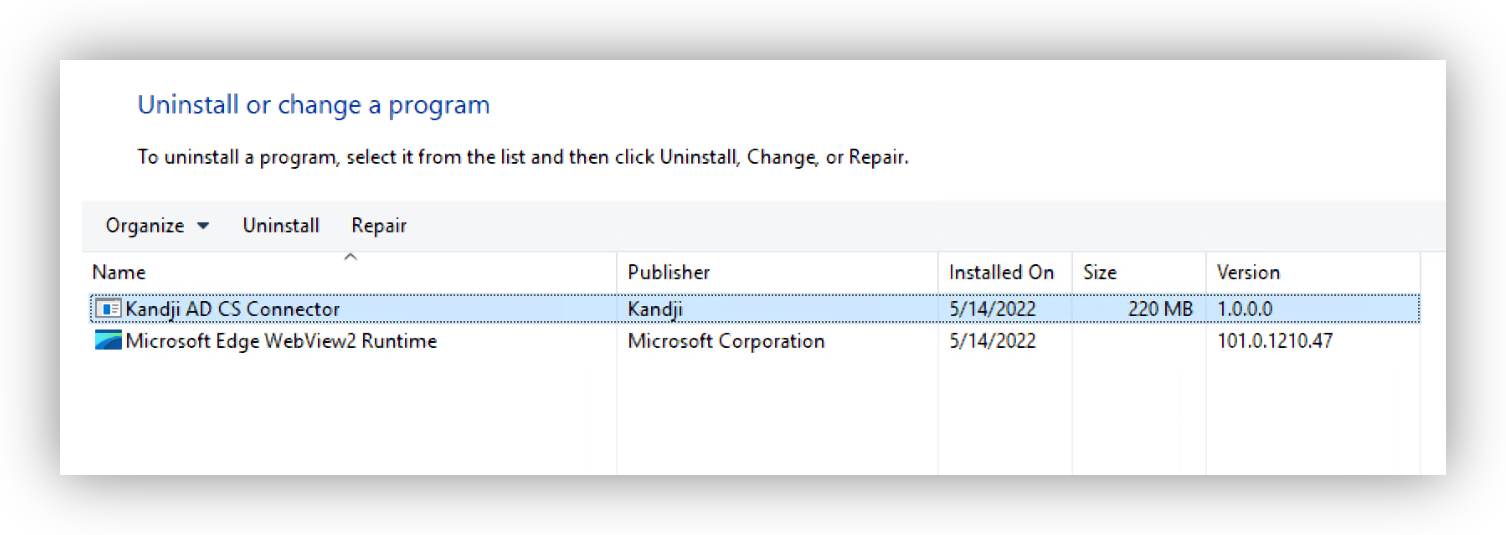
Cuando aparezca la ventana Desinstalar Kandji conector de AD CS, haga clic en Desinstalar.
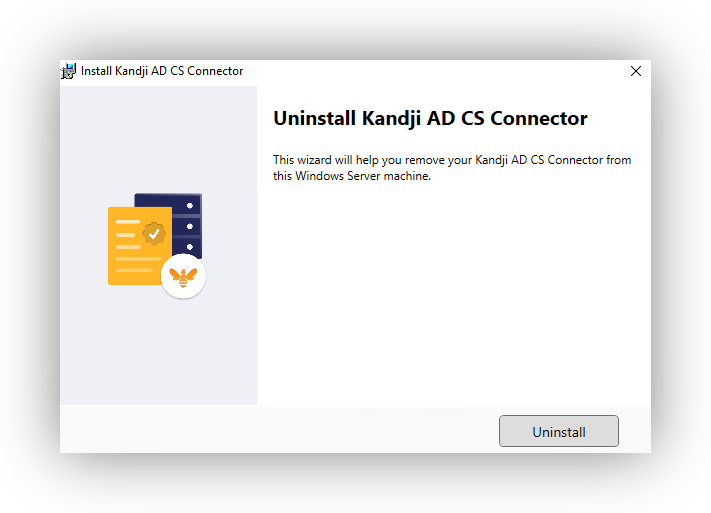
Cuando se complete la desinstalación, haga clic en Cerrar.
Busque Microsoft Edge WebView2 Runtime y haga clic en Desinstalar.
Una vez desinstalados los componentes, abra el Explorador de archivos e introduzca la siguiente ruta, C:\ProgamData, luego presione Entrar. Una vez allí, elimine la carpeta kandji .
Hecho
Solución de problemas
La aplicación AD CS Connector se instala en
C:\Program Files\Kandji\ADCS Connector.Los registros, la configuración y los archivos de servicio se pueden encontrar en
C:\ProgramData\kandji. Este es un directorio oculto en el servidor de Windows.La aplicación Visor de eventos de Windows se puede usar para ver registros adicionales sobre el conector de AD CS.
Event Viewer > Applications and Services Logs > Kandji
Los registros del instalador de Windows se pueden habilitar mediante la guía de Microsoft.
El servicio de conector se denomina Kandji AD CS Connector Servicestart. El servicio debe iniciarse automáticamente, pero también se puede iniciar en la aplicación Servicios de Windows si es necesario.
En el Administrador de tareas, el proceso del conector se denomina adcs-connector-app. Si, por algún motivo, el inicio de sesión de vista web no se muestra en el conector después de escribir el dominio de inquilino Kandji , finalizar el proceso del conector y, a continuación, iniciar la aplicación de nuevo desde el menú de inicio de Windows puede ayudar a aclarar esto.
Si tiene más preguntas, póngase en contacto con el servicio de asistencia.